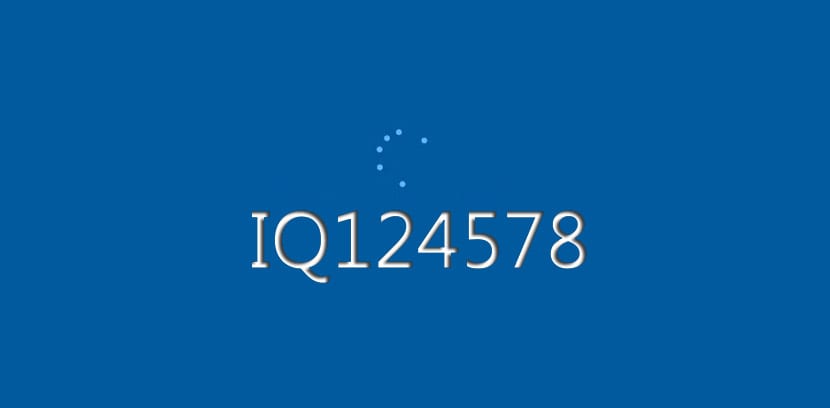
Ve Windows 7 můžete rychle otevřít předvolby přizpůsobení a změnit systémové písmo pro různé prvky v OS, jako jsou ikony, názvy pruhů, nabídky, zprávy a mnoho dalšího.
Ale ve Windows 10 nemůžete tato přizpůsobení provést a téměř musíte zůstat s výchozím systémovým písmem v počítači. Písmo Windows 10 je Segoe UI a pokud to chcete změnit, přejděte níže.
Jak změnit výchozí písmo systému Windows 10
Než půjdete k průvodci, nezapomeňte, že musíte dodržet všechny kroky, jinak mohou být vytvořeny nevratné chyby, takže je zajímavé, že vytvoříte kopii systému nebo vytvoříte bod obnovení systému.
- Otevřeme Ovládací panel zadáním do vyhledávání v Cortaně
- Klikněte na výsledek hledání
- V Ovládacích panelech klikneme na "Zdroje"

- Podívejte se na všechna písma dostupná ve Windows 10 a Windows zapište si přesný název z písma, které chcete použít
- Otevřete a poznámkový blok nebo poznámkový blok při dalším psaní ve vyhledávání Cortana a klikněte na výsledek vyhledávání
- Tento registrační kód zkopírujeme a vložíme v textovém souboru:
Windows Registry Editor verze 5.00 [HKEY_LOCAL_MACHINE \ SOFTWARE \ Microsoft \ Windows NT \ CurrentVersion \ Fonts] "Segoe UI (TrueType)" = "" "Segoe UI Bold (TrueType)" = "" "Segoe UI Bold Italic (TrueType)" = "" "Segoe UI Italic (TrueType)" = "" "Segoe UI Light (TrueType)" = "" "Segoe UI Semibold (TrueType)" = "" "Symbol uživatelského rozhraní Segoe (TrueType)" = "" [HKEY_LOCAL_MACHINE \ SOFTWARE \ Microsoft \ Windows NT \ CurrentVersion \ FontSubstitutes] "Segoe UI" = "ZADEJTE NOVÉ NÁZVY PÍSMEN"
- V kódu, který byl zkopírován do programu Poznámkový blok nebo Poznámkový blok, nezapomeňte nahradit «ZADEJTE NOVÉ JMÉNO PÍSMA»S přesným názvem, který chcete použít, například: Courier New
- Klikněte na archiv
- Nyní o «Uložit jako…«
- V poli „Uložit jako typ“ vyberte „Všechny soubory»A pojmenujte soubor na něco, co chcete, s příponou .reg
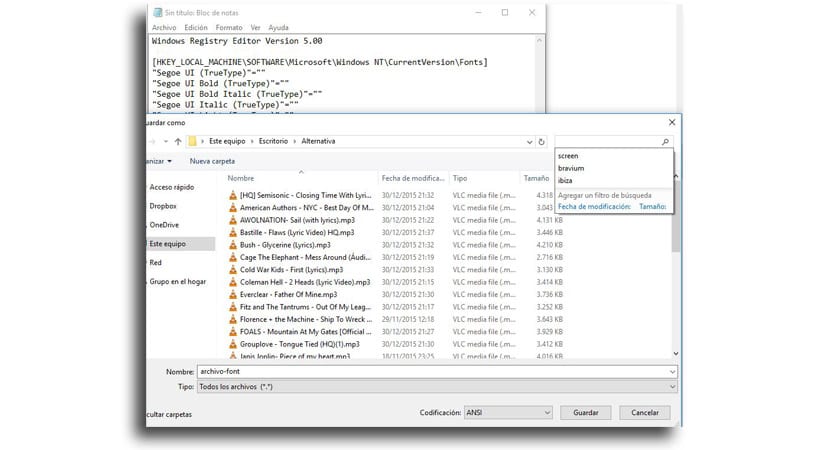
- Nyní o «Uložit«
- Poklepáme na nový soubor . Reg nainstalovat do registru
- Klikněte na "Si«
- Nyní klikněte na OK
- Restartujte váš počítač pro dokončení úkolu
Již budete mít nový zdroj Prostřednictvím všech prvků, které mohou zahrnovat průzkumník souborů, zprávy, hlavní panel a aplikace, které používají výchozí systémové písmo.
Jak vrátit změny nebo se vrátit k výchozímu systémovému písmu
- Otevřeme Notepad
- Zkopírujeme a vložíme následující registrační kód v textovém souboru:
Windows Registry Editor verze 5.00 [HKEY_LOCAL_MACHINE \ SOFTWARE \ Microsoft \ Windows NT \ CurrentVersion \ Fonts] "Segoe UI (TrueType)" = "segoeui.ttf"" Segoe UI Black (TrueType) "="sledovat.ttf"" Segoe UI Černá kurzíva (TrueType) "="Seguibli.ttf"" Segoe UI Bold (TrueType) "="segoeuib.ttf"" Segoe UI Bold Italic (TrueType) "="segoeuiz.ttf"" Emoji uživatelského rozhraní Segoe (TrueType) "="followmj.ttf"" Segoe UI Historic (TrueType) "="Seguihis.ttf"" Segoe UI Italic (TrueType) "="segoeuii.ttf"" Segoe UI Light (TrueType) "="segoeuil.ttf"" Segoe UI Light Italic (TrueType) "="Seguili.ttf"" Segoe UI Semibold (TrueType) "="sledovat.ttf"" Segoe UI Semibold Italic (TrueType) "="Seguisbi.ttf"" Segoe UI Semilight (TrueType) "="segoeuisl.ttf"" Segoe UI Semilight Italic (TrueType) "="Seguisli.ttf"" Symbol uživatelského rozhraní Segoe (TrueType) "="Seguisym.ttf"" Segoe MDL2 Assets (TrueType) "=" segmdl2.ttf "" Segoe Print (TrueType) "="segoepr.ttf"" Segoe Print Bold (TrueType) "="segoeprb.ttf"" Segoe Script (TrueType) "="segoesc.ttf"" Segoe Script Bold (TrueType) "="segoescb.ttf"[HKEY_LOCAL_MACHINE \ SOFTWARE \ Microsoft \ Windows NT \ CurrentVersion \ FontSubstitutes]" Segoe UI "= -
- Klikněte na "archiv«
- Nyní o «a ušetřit como«
- V části «Uložit jako ...» vybereme Všechny soubory a pojmenujte soubor podle všeho, co končí příponou . Reg
- Dáváme Uložit
- Dvakrát klikněte v souboru vytvořeném za účelem integrace těchto změn do registru
- Klikněte na "Si«
- Nyní o «OK«
- Restartujeme počítač
Necháme tě s průvodce instalací písem ve Windows 10.